Vivre dans un manoir privilégié risque aussi de vous faire manquer parfois de confort tout en gérant ces privilèges ensemble. De même, vous risquez d'être un peu compliqué après avoir pensé à transférer votre GBWhatsApp Données Pro vers un nouveau téléphone.
Android serait encore un peu plus facile, mais iOS ne serait pas sans un guide parfait basé sur le transfert GBWhatsApp données vers un nouveau téléphone.
Au fait, vous n'avez pas besoin de surfer sur un fichier PDF pour cela sur Internet car notre site Web basé gbapkpro.com comprend toutes les procédures tactiques dont celle-ci pour transférer GBWhatsApp données vers un nouveau téléphone.
Ce sont les méthodes énumérées ci-dessous qui s'appliquent à votre service pour faire de même et verrouiller la procédure de restauration de la sauvegarde.
Tout ce qui suit est parfaitement guidé, simplifié et essayé sur de nombreux téléphones avant votre procédure pour vous assurer d'un impact sûr et sécurisé de la procédure.
Pas besoin de root ou d'accès privilégié et vous pouvez toujours transférer GBWhatsApp Données Pro vers un nouveau téléphone en utilisant l'une des méthodes compatibles ci-dessous.
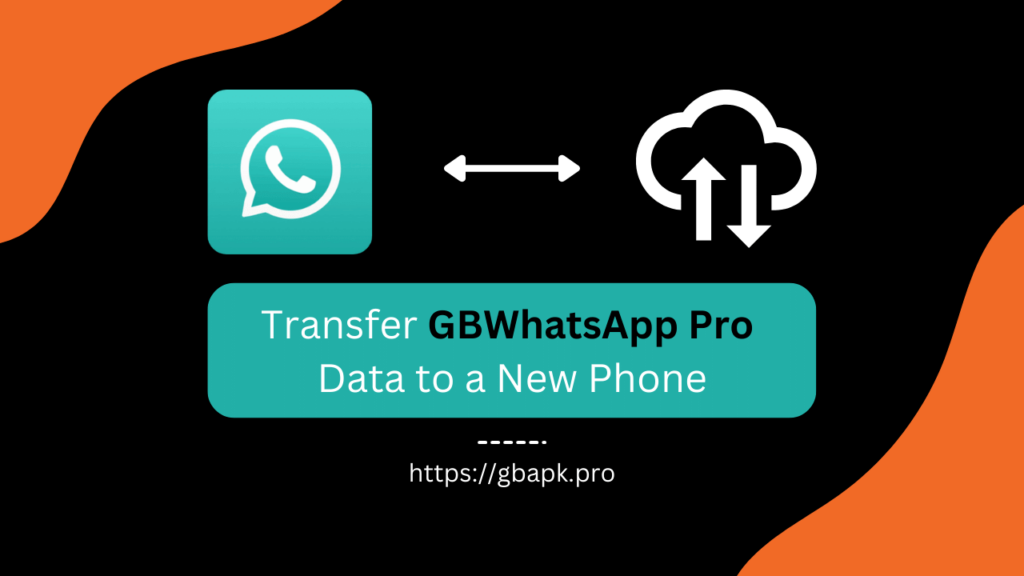
Méthodes de transfert GBWhatsApp Données Pro vers nouveau téléphone
Facilite grandement le transfert des GBWhatsApp Pro données, y compris les fichiers multimédias, les thèmes, les personnalisations, les ressources, ainsi que les messages vers un nouveau téléphone, nous avons renommé toutes les méthodes répertoriées ci-dessous formellement liées à leur compatibilité.
Méthode 1 est la méthode générique que vous pouvez utiliser si vous souhaitez transférer des données depuis GBWhatsApp Pro vers WhatsApp ou GBWhatsApp Pro à un nouveau téléphone GBWhatsApp Pro.
Si vous souhaitez transférer des données d'un GBWhatsApp Pro à l'autre GBWhatsApp Pro utilisant un téléphone Android et un PC, vous pouvez utiliser Méthode 2.
Dans un autre endroit, si vous essayez de transférer GBWhatsApp données à l'application WhatsApp officielle d'un autre téléphone, vous pouvez utiliser Méthode 3.
Enfin, pour simplifier le dernier ennui, c'est-à-dire le transfert GBWhatsApp données sur WhatsApp d'un iPhone, Méthode 4 est fait pour vous !
Méthode 1 : Utiliser le gestionnaire de fichiers et iCareFone Transfer
La première méthode vous assurerait un transfert de données sans problème entre deux téléphones Android différents, soit si les deux téléphones ont GBWhatsApp Pro, ou le téléphone de transfert n'ont que GBWhatsApp Pro installé.
Il s'agit d'une procédure en deux étapes où la première étape vous obligerait à utiliser le gestionnaire de fichiers pour créer une sauvegarde et la prochaine étape ci-dessous vous permettrait de la transférer à l'aide d'un logiciel PC appelé iCareFone Transfer. Il est temps de commencer avec l'étape 1 :
Étape 1 : sauvegarde des données de GBWhatsApp Pro utilisant le gestionnaire de fichiers
Nous énumérons ci-dessous les étapes simples pour sauvegarder les données de GBWhatsApp Pro utilisant le gestionnaire de fichiers. Allez étape par étape et obtenez momentanément le succès.
- Ouvrez le GBWhatsApp Application professionnelle sur votre téléphone Android.
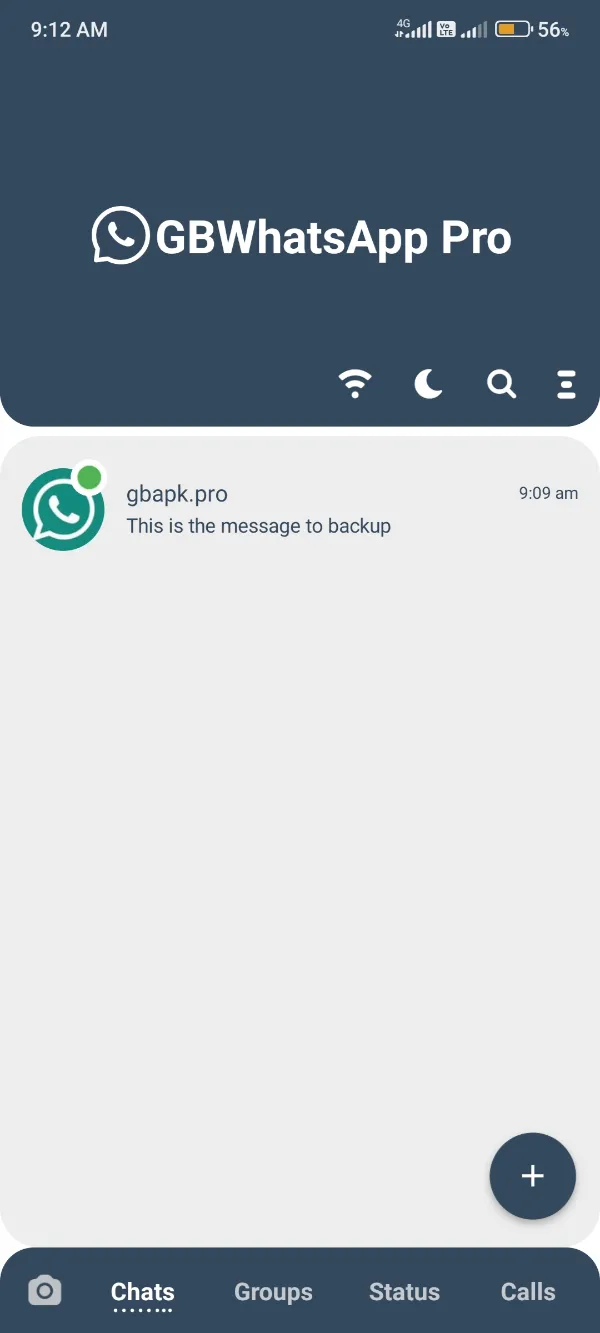
- Trouvez le trois points menu situé sur l'écran en haut à droite et cliquez dessus.
- Cliquez et ouvrez le Paramètres onglet de la fenêtre à trois points.

- Jetez un coup d'œil à l'inconvénient et vous verrez un Chats option dans la fenêtre Paramètres. Ouvrez-le !
- Enfin, faites défiler vers le bas et cliquez sur le Sauvegarde de chat .

Cela prendrait quelques secondes selon la taille de votre GBWhatsApp Pro data et vous fournira bientôt un message réussi lorsque le processus à 100 % est terminé. Plus tard, vous pouvez passer à l'étape 2 de cette méthode.
Étape 2 : Restauration ou transfert de données sauvegardées vers un nouveau téléphone
Actuellement, nous utiliserons ici un logiciel PC exceptionnel appelé iCareFone Transfer, développé individuellement pour aider les gens à transférer les données WhatsApp d'un téléphone à un autre. Vous pouvez utiliser cette application pour transférer des données WhatsApp telles que WhatsApp officielle, GBWhatsApp, WhatsApp Business et autres mods.
À l'heure actuelle, nous traitons de la GBWhatsApp Pro, alors passons en revue le guide basé avec les étapes ci-dessous.
- Tout d'abord, téléchargez l'outil de transfert iCareFone pour votre PC en utilisant ce lien.

- Maintenant, exécutez le fichier d'extension de l'application sur votre PC et vous apercevrez bientôt un bouton Installer, cliquez dessus !

- Cela prendrait un peu de temps et vous verriez un Ouvert bouton bientôt. Cliquez dessus!
- Enfin, connectez à la fois votre appareil Android, le transmetteur et le récepteur à l'aide du câble de données USB compatible.
- Maintenant, vous verrez l'onglet ci-dessous sur votre PC, où vous devez ';
';
; GBWhatsApp lorsque vous transférez des données depuis GBWhatsApp Pro.

- À partir de maintenant, vous devez sélectionner l’option requise sur la face supérieure. (Si vous êtes sur le point de transférer des données depuis GB WhatsApp Pro à WhatsApp officiel sur un nouveau téléphone, choisissez le premier, ou si les deux appareils ont GBWhatsApp Pro installé, choisissez la deuxième option indiquant "Transfert GB WhatsApp à GB WhatsApp. »)
- Après avoir détecté vos appareils, l'outil de transfert iCareFone affichera les noms de modèles à l'écran. Vous devez cliquer sur le Transferts sous les détails de l'appareil.
- Maintenant, vous serez invité par une procédure à créer une sauvegarde que vous avez déjà traitée à l'étape 1. Ignorez cela et cliquez sur le Continuer bouton!
- Attendez que le protocole iCareFone Transfer lise toutes les données que vous souhaitez transférer.
- Marquez et sélectionnez tous les types de données que vous devez transférer, comme les messages, les GIF animés, l'audio, les documents, les autocollants, les images, les vidéos et les notes vocales.
- Cliquez sur le bouton Continuer comme indiqué dans l'image ci-dessous.
- Enfin, suivez les étapes simplistes de l'infographie à l'écran pour traiter les données avec succès.
Vous avez réussi à transférer toutes vos informations importantes GBWhatsApp Données Pro d'un téléphone à un autre. Si vous rencontrez des problèmes lors de l'utilisation de l'outil de transfert iCareFone ci-dessus, vous pouvez également essayer la procédure ci-dessous basée sur un fichier de sauvegarde PC, qui nécessite simplement un téléphone et un PC.
Méthode 2 : Déplacer un fichier de sauvegarde PC vers un nouveau téléphone (GBWhatsApp Pro à GBWhatsApp Pro)
Si vous déplacez le GBWhatsApp fichiers d'un smartphone à l'autre, et vous êtes sûr d'utiliser l'exact GB WhatsApp Pro sur le nouveau smartphone, il est temps de générer une sauvegarde en utilisant une nouvelle méthode. Cette méthode présente un taux de réussite un peu faible, mais reste une méthode pratique pour la mettre en œuvre au plus tôt. Commençons par l'initialisation avec l'étape 1.
Étape 1 : sauvegarde des données de l'ancien smartphone GBWhatsApp Pro
Le processus de sauvegarde ici serait le même que celui que nous avons inscrit dans la méthode 1 ci-dessus. Pour rendre cet article concis et pratique, nous ne le mentionnons pas ici, et vous pouvez simplement faire défiler vers le haut pour utiliser Étape 1 de la méthode 1 car elle est exceptionnellement la même dans les deux méthodes.
Étape 2 : Transfert du fichier de sauvegarde des données vers un PC ou un ordinateur portable Mediator
C'est quelque chose de nouveau et cela nécessiterait de nouvelles connaissances que nous répertorions ci-dessous sous forme d'étapes pratiques. Tout ce dont vous avez besoin est un PC, un câble USB compatible avec votre smartphone et votre appareil pratique pour commencer les étapes ci-dessous.
- Connectez votre smartphone au PC après avoir terminé le processus de sauvegarde de l'étape 1.
- Maintenant, activez le mode MTP ou cliquez sur l'onglet Transfert de fichiers dans la fenêtre d'invite du téléphone.

- Vous serez invité par un dossier de données de votre smartphone sur votre PC. Clique le Ouvrir l'appareil pour voir les fichiers languette.
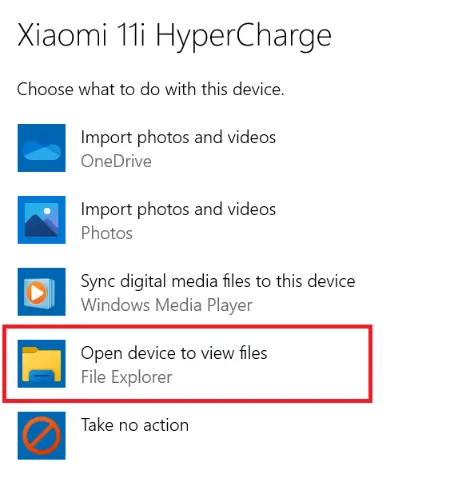
- Maintenant, vous entrevoyez le dossier racine de votre smartphone, alors entrez dans le stockage interne.

- Faites défiler vers le bas et recherchez un dossier nommé GBWhatsApp.

- Ctrl + C ou copiez ce dossier vers une destination particulière sur votre PC, à titre d'exemple, nous copions dans le dossier Bureau.

Étape 3 : Transfert des fichiers de sauvegarde vers un nouveau téléphone
C'est tout pour le processus de sauvegarde ! Il est temps de passer à la dernière étape, c'est-à-dire le transfert des fichiers vers le nouveau smartphone. Par conséquent, commencez maintenant par l’étape 1.
- Cliquez ici et téléchargez la dernière version de GBWhatsApp Pro pour votre nouveau téléphone.
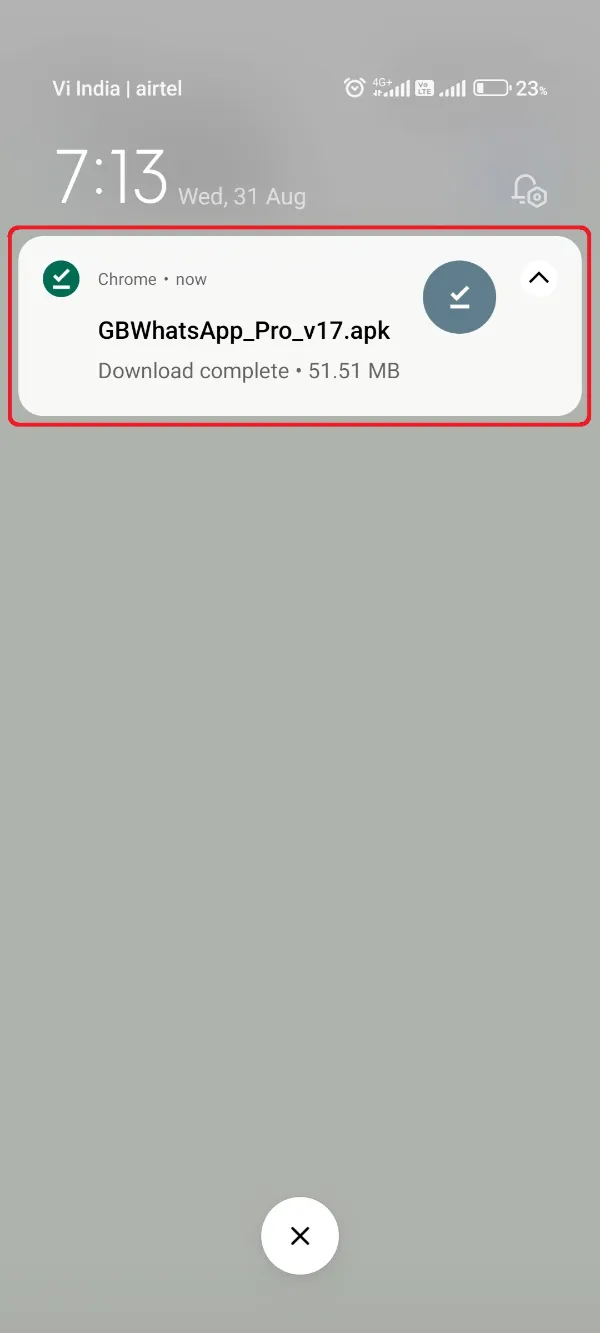
- Ensuite, cliquez sur ce fichier de package téléchargé et appuyez sur le Installer bouton sur l'onglet suivant.
- Attendez la fin de la procédure d'installation et connectez votre téléphone à votre PC.

- Encore une fois, utilisez le téléphone comme protocole de transfert de fichiers et ouvrez l'appareil pour afficher les fichiers.

- Maintenant, accédez à l'emplacement du PC où vous avez copié le GBWhatsApp dossier récemment.

- Copiez ce dossier dans le dossier racine de votre stockage interne. Vous devrez peut-être le remplacer au fur et à mesure de l'installation GBWhatsApp Pro récemment.

- Ensuite, ouvrez le GBWhatsApp Pro Sur votre téléphone.
- Cliquez Accepter et continuer boutons, et ne touchez pas ce bouton de restauration pour le moment.

- Sélectionnez la région et le numéro WhatsApp, puis cliquez sur le bouton Vérifier.

- Autorisez toutes les autorisations cruciales telles que les messages, les contacts et Internet.
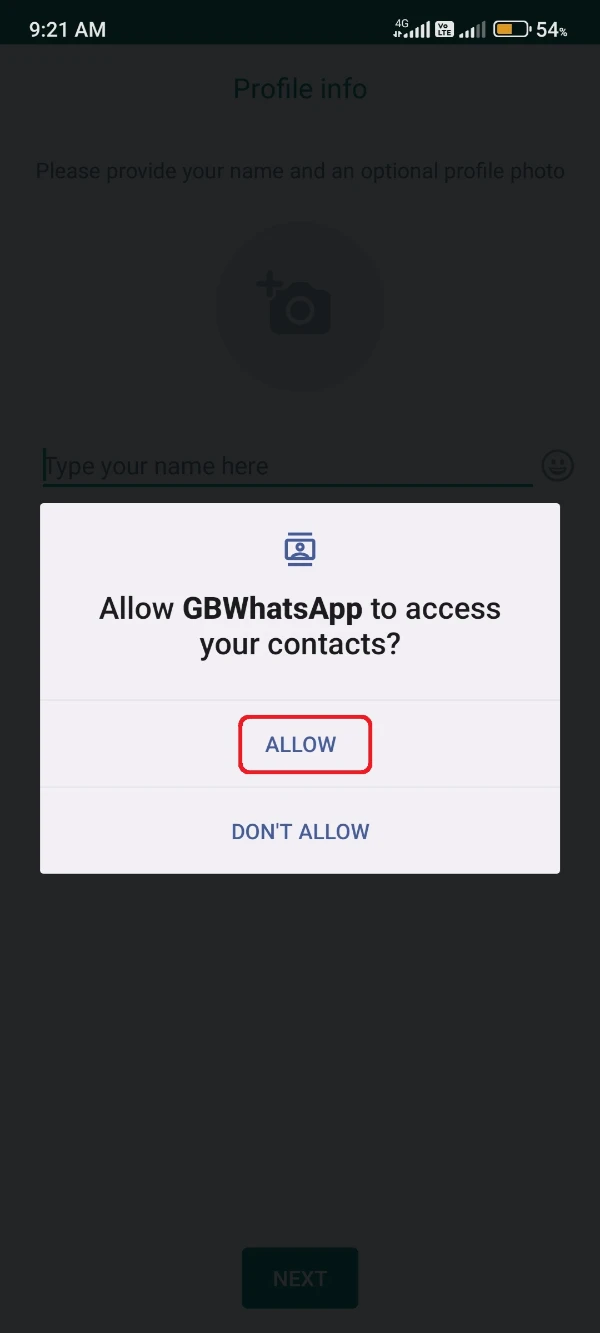
- Entrez le code OTP et faites-vous vérifier avec succès par les serveurs WhatsApp.

- Instantanément, vous verriez une sauvegarde récente trouvée dans une fenêtre avec un Restaurer bouton. Cliquez sur ce bouton !

Cela prendra le temps requis selon la taille de vos données WhatsApp et restaurera tous les anciens GBWhatsApp Données Pro sur votre nouveau téléphone GBWhatsApp Pro.
Méthode 3 : Déplacer un fichier de sauvegarde PC vers un nouveau téléphone (GBWhatsApp Pro à WhatsApp)
Vous devez vous demander pourquoi nous vous parlons de la même méthode deux fois où vous êtes réputé transférer GBWhatsApp fichiers de données entre téléphones utilisant un PC, n'est-ce pas ? Fondamentalement, la dernière méthode était uniquement destinée à transférer des données de GBWhatsApp Pro à GBWhatsApp Pro, ou le protocole lorsque vous utilisez le même Mod WhatsApp sur le nouveau téléphone.
La méthode actuelle peut vous aider à transférer les données WhatsApp à partir de GBWhatsApp Pro au WhatsApp officiel. Donc, si vous êtes ravi d'utiliser la version Mod, mais que vous souhaitez revenir à WhatsApp officiel, vous pouvez suivre la procédure ci-dessous pour utiliser WhatsApp officiel sur votre nouveau téléphone.
Étape 1 : Créer un dossier de sauvegarde de GBWhatsApp Fichiers
Dans la section actuelle, vous devez procéder un peu différemment lors de la création du dossier de sauvegarde de GBWhatsApp des dossiers. Fondamentalement, l'application officielle WhatsApp ne lit que le dossier de sauvegarde nommé WhatsApp et n'évalue pas le GBWhatsApp Dossier Pro. Suivez donc la procédure ci-dessous et faites comme nous l'avons mentionné ci-dessous.
- Ouvrez le GBWhatsApp Pro sur votre téléphone et cliquez sur le menu à trois points.

- Ouvrez le Paramètres > Discussions > Sauvegarde des discussions section et vous entrevoyez le processus de sauvegarde en cours.

- Une fois le processus terminé, ouvrez l'application Gestionnaire de fichiers.
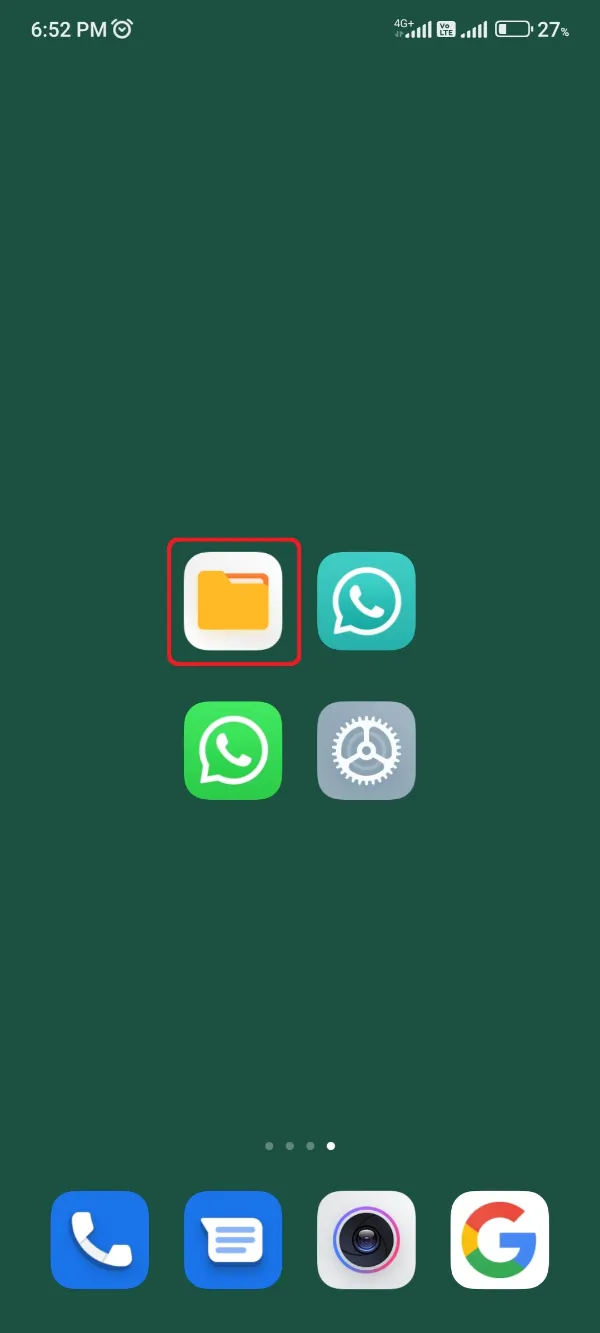
- Faites défiler vers le bas et localisez GBWhatsApp dossier sur le répertoire racine.

- Après avoir trouvé ce dossier, copiez-le dans un dossier particulier de votre téléphone ; la Dossier de téléchargements serait une recommandation.

- Maintenant, accédez au même dossier Téléchargements et renommez le GBWhatsApp dossier vers WhatsApp.
- Faites un changement de nom similaire avec tous les sous-dossiers comme GBWhatsApp Images, GBWhatsApp Documents vers WhatsApp Images et Documents WhatsApp respectivement. (Faites attention à renommer tous les sous-dossiers, car tout ce dont vous avez besoin est de renommer tous les GBWhatsApp texte à WhatsApp.)
Étape 2 : copie du fichier de sauvegarde renommé sur le PC
Le processus de copie serait exactement le même que ce que vous avez fait dans la dernière méthode 3. Néanmoins, vous pouvez suivre les étapes ci-dessous pour bien le connaître.
- Accédez à votre PC et connectez-y votre smartphone à l'aide d'un câble de données USB.

- Ensuite, activez le transfert de fichiers sur votre téléphone et Ouvrez l'appareil pour afficher les fichiers.

- Recherchez le dossier WhatsApp que vous avez récemment renommé dans les téléchargements ou tout dossier que vous avez choisi.
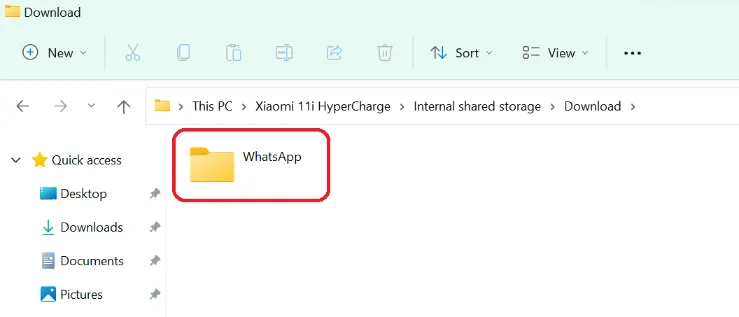
- Copiez ce dossier sur le bureau ou tout dossier mémorisable sur votre PC, car nous avons utilisé le dossier Bureau sur notre PC pour copier WhatsApp.

Étape 3 : Coller et restaurer le dossier de sauvegarde sur un nouveau téléphone
Préparez-vous pour le dernier moment où vous êtes censé prendre tous les fichiers copiés sur votre nouveau smartphone en utilisant le même PC et la même procédure. Cela se passerait de la même manière, mais à titre exceptionnel, vous devez actuellement installer le WhatsApp officiel sur un nouveau téléphone à l'aide de Google Play Store.
- Cliquez ce lien ici qui vous redirigera vers la page de téléchargement de l'application Google Play Store.
- Installez l'application WhatsApp à partir de là sur votre téléphone, ce que nous avons déjà fait ci-dessous.

- Maintenant, connectez votre téléphone au PC à l'aide d'un câble de données USB et suivez la même procédure pour Ouvrez l'appareil pour afficher les fichiers.

- Accédez au dossier exact de votre PC où vous avez copié et collé le dossier WhatsApp.

- Maintenant, copiez et collez ce dossier dans le répertoire racine du stockage interne de votre téléphone.
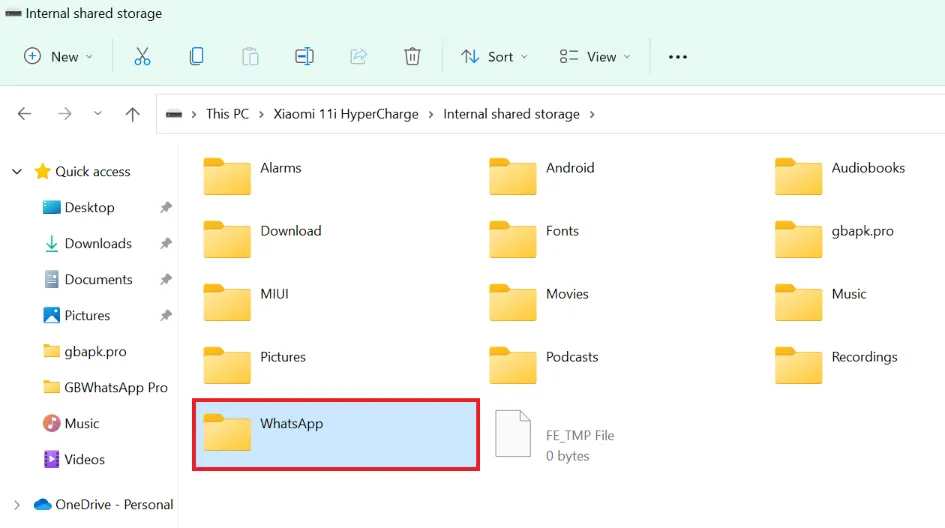
- Déconnectez votre téléphone de votre PC après une procédure de copie réussie et exécutez l'application WhatsApp.
- Acceptez les termes et conditions et vérifiez votre numéro WhatsApp à l'aide du mot de passe à usage unique.

- Ignorez la procédure de recherche de sauvegarde Google Drive.
- Après avoir terminé cette procédure, vous recevriez un ping avec une fenêtre vous demandant de restaurer une sauvegarde trouvée.

- Cliquez sur le vert Restaurer bouton et un processus de restauration démarrerait rapidement.

C'est tout pour résoudre vos doutes liés aux méthodes de transfert GBWhatsApp données vers un nouveau téléphone.
D'ailleurs, il y a tous les doutes liés à GB WhatsApp Pro effacé sur ce site Web, qu'il s'agisse d'une fonctionnalité ou d'une procédure liée à ce mod WhatsApp sophistiqué. Cliquez ici pour le télécharger et commencer une nouvelle façon de communiquer !
- Comment créer et restaurer une sauvegarde dans GBWhatsApp Pro
- Comment ajouter des contacts dans GBWhatsApp Pro
- Comment faire pour installer GBWhatsApp Pro
- Is GBWhatsApp Pro légal ou pas
- Transférer des données de WhatsApp vers GBWhatsApp Pro
- Comment mettre à jour GBWhatsApp Pro
- Qu’est ce qu' GBWhatsApp Pro et pourquoi en avez-vous besoin ?
- Is GBWhatsApp Pro sûr à utiliser ?
- Comment utiliser deux comptes WhatsApp avec GBWhatsApp Pro
- Guide de désinstallation GBWhatsApp Pro
- GBWhatsApp Avantages et inconvénients
- Téléchargez l'application GBStickers Packs pour GBWhatsApp Pro
- Comment ajouter des autocollants dans GBWhatsApp Pro
- Comment créer des autocollants pour GB WhatsApp Pro
- Comment faire GB WhatsApp Sauvegarde avec Google Drive
- UTILISATION GBWhatsApp Pro et comment ça marche
- GBWhatsApp Pro ou YoWhatsApp Comparaison et différences
- Comment transférer GBWhatsApp Messages professionnels vers WhatsApp